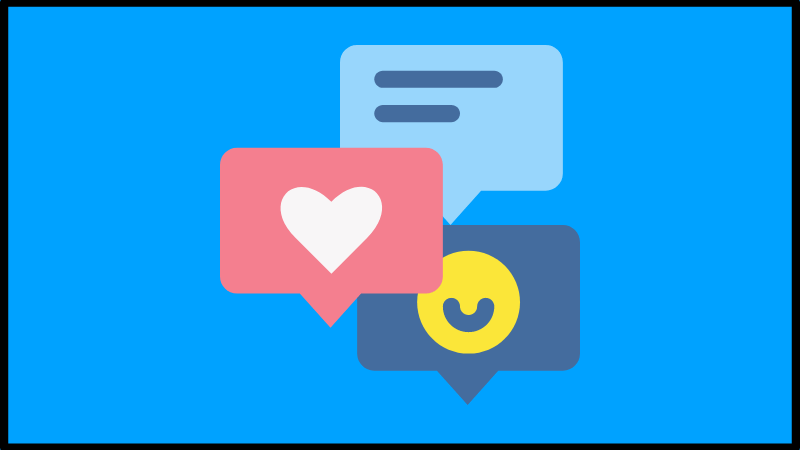Depuis quelques mois, j'ai tenté une nouvelle stratégie d'acquisition de leads axée sur les commentaires de mes articles de blog.
En effet, je me suis posé la question suivante :
"Si des lecteurs prennent le temps de laisser un commentaire sous un de mes articles, c'est qu'ils ont sans doute apprécié le contenu. Mais une fois leur commentaire publié, ils s'en vont, peut-être à tout jamais. Alors comment faire pour capturer leur adresse mail ?".
J'ai donc fait quelques recherches et testé quelques solutions avant d'écrire cet article.
Dans cet article, vous apprendrez :
Téléchargez gratuitement la checklist de contrôle antispam afin d'éviter d'y atterrir à coup sûr.
Mon extension magique pour exploser l'acquisition de leads sur votre blog
Lorsque j'ai découvert Thrive Comments, ce fut le coup de cœur.
Il faut dire la vérité : je connaissais déjà les outils de la suite Thrive Themes pour avoir utilisé leur formidable plugin ThriveLeads lors de mes débuts sur le Web.
Et j'en avais été pleinement satisfait, voilà pourquoi je partais plutôt confiant avec cette extension.
Je n'ai pas été déçu.
Et aujourd'hui, voici un tuto complet que j'ai réalisé pour vous montrer comment capturer des adresses mails grâce aux commentaires sous vos articles de blog WordPress.
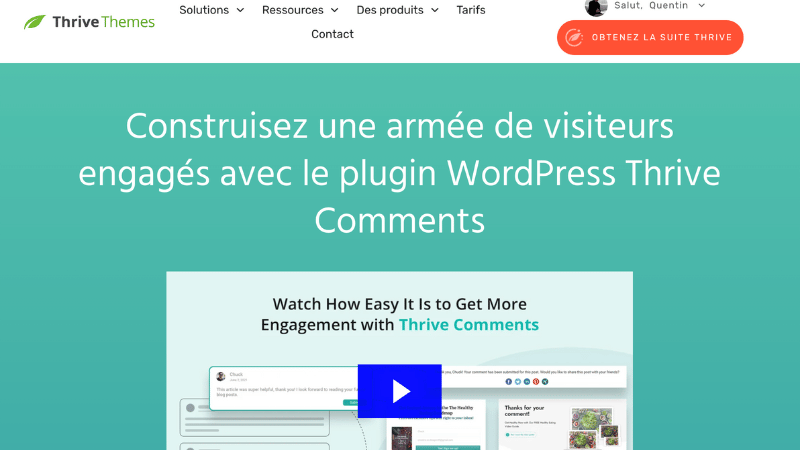
En réalité, Thrive Comments permet trois choses :
Voyons tout ça en détail.
1. Téléchargez Thrive Comments et activez l'extension
Commençons par le commencement.
Cliquez ici pour télécharger l'extension Thrive Comments. Une fois que vous aurez rempli le formulaire avec vos informations de paiement, vous atterrirez dans votre espace membre.
Sur cette page, descendez et cliquez sur "Téléchargez et installez le Plugin Thrive Product Manager".
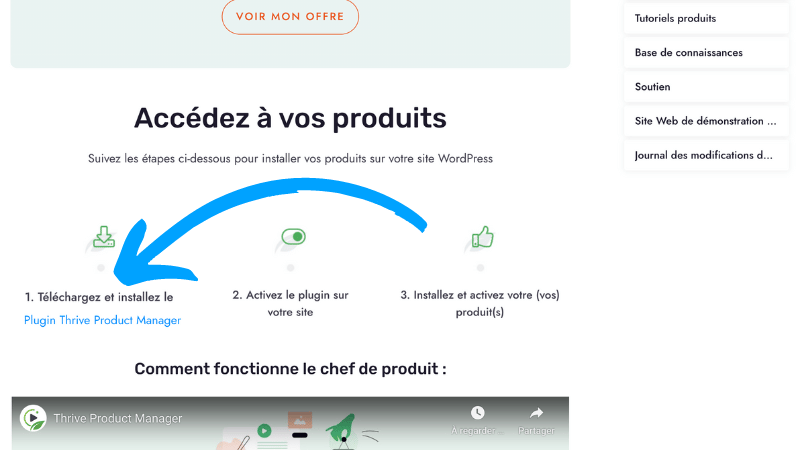
Puis, rendez-vous dans votre menu WordPress, allez dans "Extensions", "Ajouter une extension", "Téléverser une extension" (tout en haut) et sélectionnez le fichier que vous venez de télécharger.
Cliquez ensuite sur "Installer maintenant".
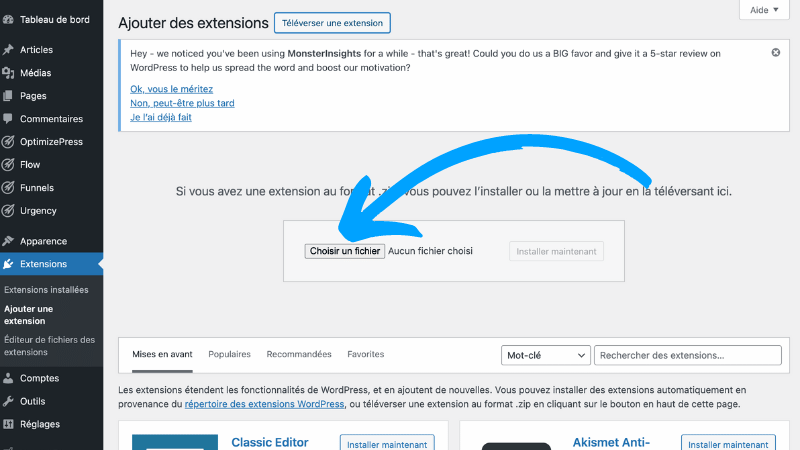
Une fois l'extension installée, cliquez sur "Activer".
Un nouvel onglet devrait alors apparaitre dans votre menu WordPress, "Product Manager".
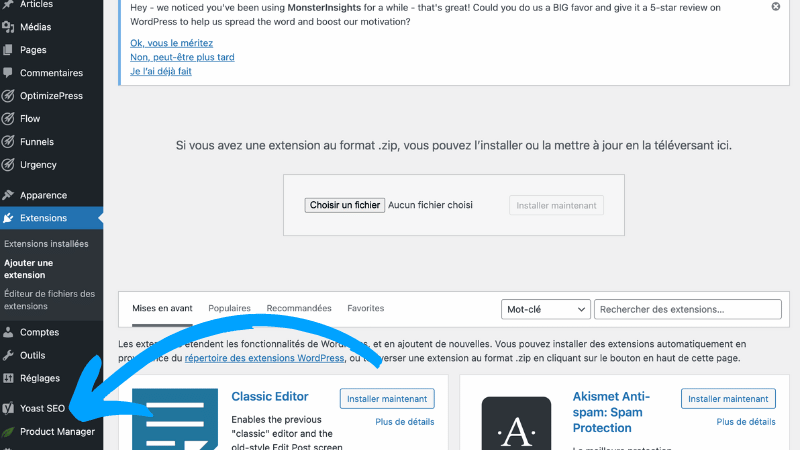
Cliquez dessus, sélectionnez "Thrive Comments" et cliquez sur "Installer".
Félicitation !
Vous avez désormais accès à l'extension de commentaire la plus puissante de WordPress.
Maintenant, il est temps de la paramétrer.
2. Paramétrer Thrive Comments pour l'acquisition de leads
1. General Settings
Dans "General Settings", cochez la case "Activate Thrive Comments sitewide" pour activer les commentaires Thrive sur l'ensemble de vos articles de blog.
Pas de panique, vos commentaires déjà existants s'intègreront à la nouvelle ergonomie !
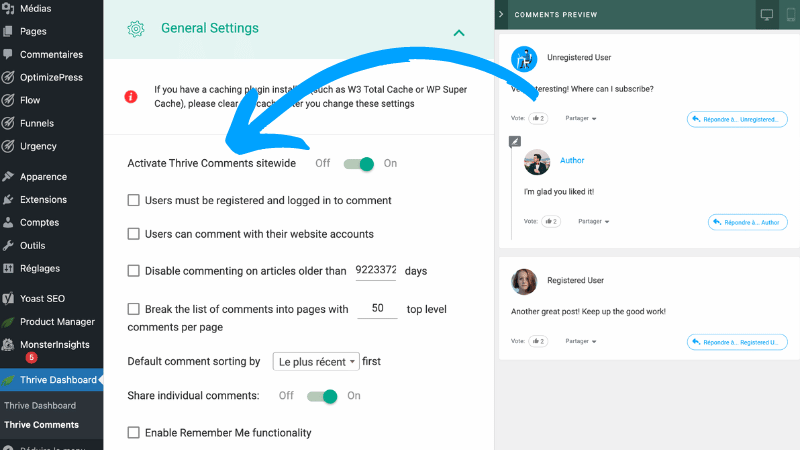
Laissez les autres paramètres par défaut, à moins que vous ne vouliez personnaliser quelque chose en particulier.
2. Comment Conversion
Ensuite, passons à "Comment Conversion". C'est une section très, très intéressante.
Dans un premier temps, vous pouvez choisir ce qui arrive lorsqu'un lecteur laisse un commentaire pour la première fois :
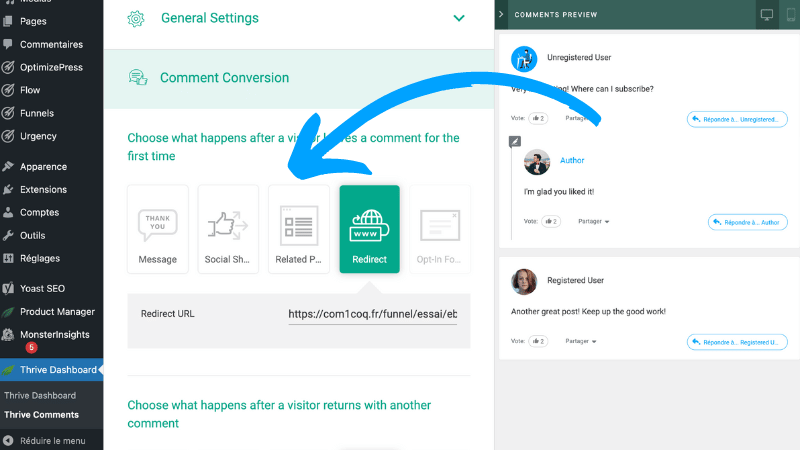
C'est là où vous allez pouvoir paramétrer l'extension pour booster l'acquisition de leads avec les commentaires de vos articles de blog.
Choisissez l'option "Redirect", et insérez le lien vers votre page de capture.
Ainsi, dès lors qu'un lecteur publiera un commentaire, il sera automatiquement redirigé vers votre landing page, l'invitant à laisser son adresse mail.
Si vous ne savez pas comment créer une landing page ultra-optimisée, voici un guide complet que j'ai écrit sur le blog.
Ensuite, vous pouvez choisir quoi afficher pour les personnes qui laissent un deuxième commentaire (ou plus) sur votre blog.
Voulez-vous également les rediriger une deuxième fois sur votre landing page ? Ou bien préférez-vous les orienter vers des articles similaires ? A vous de voir.
3. Comment Sign-in
Dans cette section, vous pouvez paramétrer comment les utilisateurs peuvent se connecter pour laisser un commentaire.
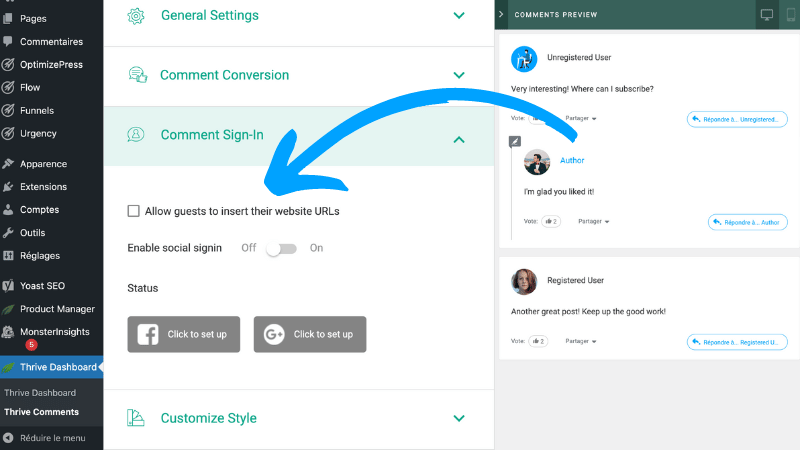
4. Customize Style
Ici, place à la personnalisation !
Mettez en avant la couleur de votre marque, l'image de profil par défaut des lecteurs, si la date doit être affichée...
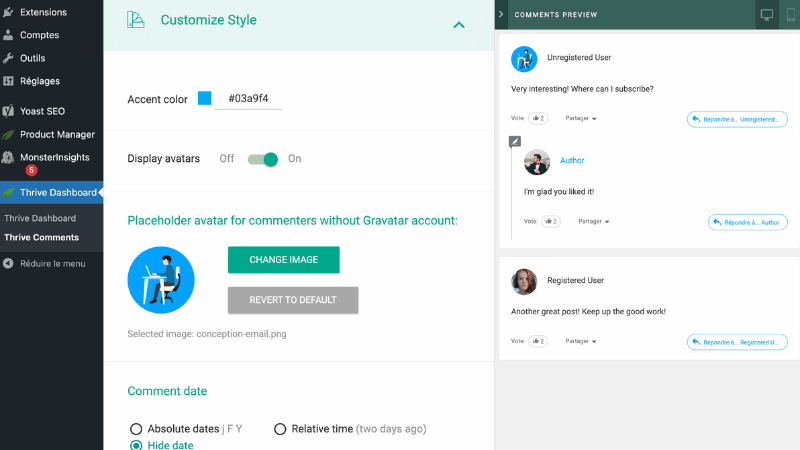
5. Voting and Bages
J'adore cette section de Thrive Comments, pour la simple et bonne raison qu'elle permet aux lecteurs d'obtenir des "badges" de récompenses en fonction du nombre de commentaires qu'ils ont laissés.
Vous pouvez également choisir si les gens peuvent liker les commentaires.
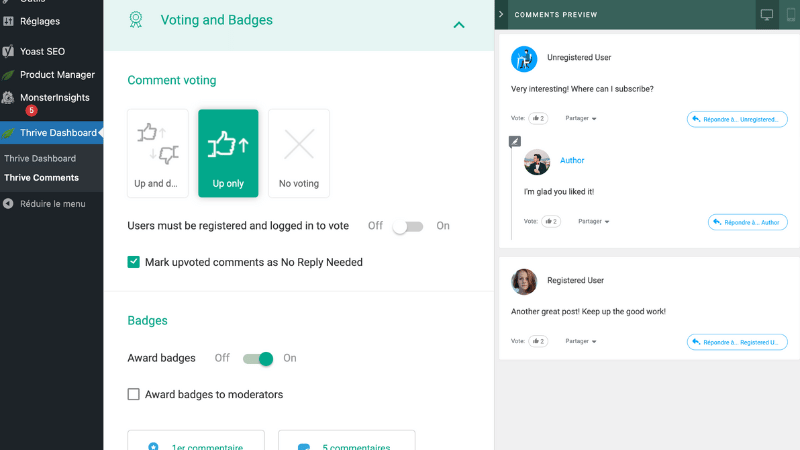
6. Notifications
Dans cette section, choisissez simplement si vous voulez recevoir des rappels lorsqu'un commentaire est posté.
7. Comment Moderation
La section porte bien son nom. Vous pouvez choisir les différentes options de modération de commentaire, tout simplement.
8. Advanced Settings
Enfin, la dernière section est assez importante.
Dans un premier temps, je vous conseille de cliquer sur "Customize & translate labels" afin de traduire les différentes expressions de l'anglais vers le français.
Puis, intéressez-vous à la partie "Page speed optimization".
Pour ma part, je vous recommande de cocher les trois cases, afin que les commentaires n'impacts pas la vitesse de chargement de vos articles de blog.
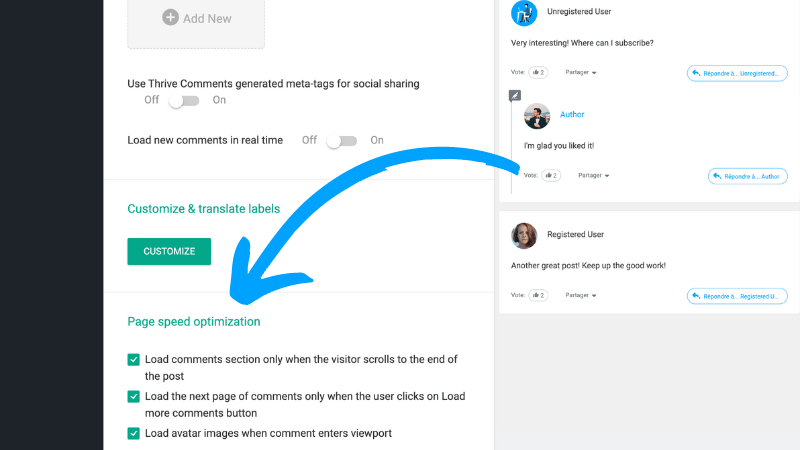
Et voilà !
Vous venez de paramétrer cette extension magique en seulement quelques minutes.
Désormais, toutes les personnes qui laisseront un commentaire pour la première fois sur votre blog sera redirigée vers votre page de capture.
Recevez Gratuitement 30 Objets De Mails Irrésistibles Qui Boosteront Vos Taux D'ouverture :
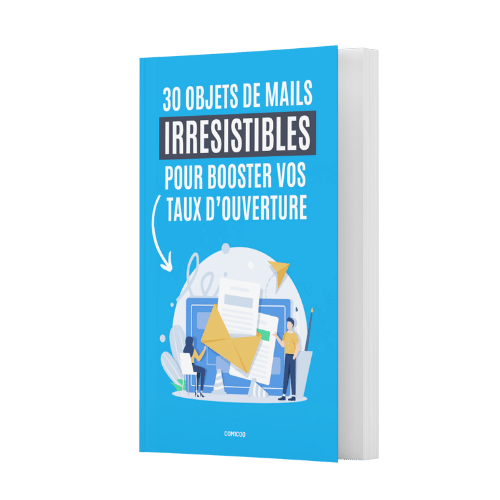
Explosez vos taux d'ouverture grâce à ces objets à trous prêts à remplir